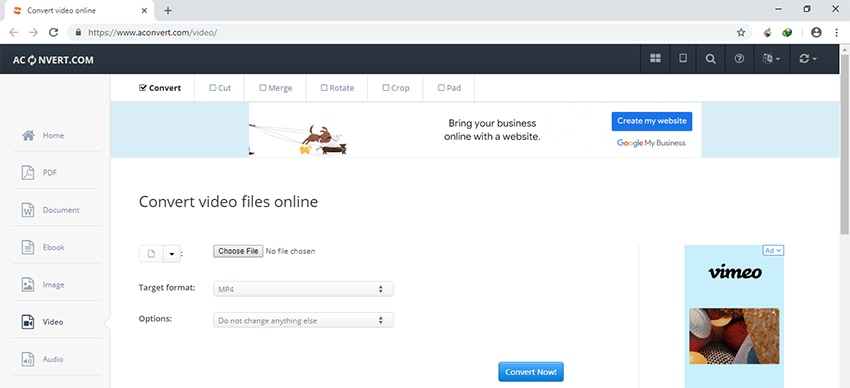- "Comment puis-je réduire la taille d'un fichier WAV ?"
Cette question pourrait également vous venir à l'esprit. Eh bien, les WAV sont les fichiers audio généralement de grande taille. En raison de leur taille, il peut s'avérer un peu gênant de conserver ces fichiers sur les appareils mobiles. En outre, si vous pensez à partager des fichiers WAV par courrier électronique et sur Internet, vous pourriez avoir du mal à le faire. Pour toutes ces raisons, il est tout à fait logique de compresser un fichier WAV. Avant de réfléchir à la manière dont cela peut se faire, laissez-nous vous dire que tout ce dont vous avez besoin est un compresseur WAV professionnel.
- Partie 1. Comment compresser les fichiers WAV
- Partie 2. Comment compresser les WAV en MP3
- Partie 3. Comment compresser des fichiers WAV en ligne
Partie 1. Comment compresser les fichiers WAV
Lorsque vous commencerez à réfléchir à la meilleure façon de réduire la taille des fichiers WAV sans en compromettre la qualité, vous aurez tout intérêt à ne pas manquer UniConverter. Il s'agit de l'outil le plus recommandé et le plus professionnel conçu pour la compression, la conversion et le téléchargement de fichiers audio et vidéo. En plus de sa polyvalence, il est entièrement compatible avec les systèmes d'exploitation Windows et Mac. Voici les fonctionnalités les plus appréciées de ce merveilleux outil.
Obtenez le Meilleur compresseur WAV :
- Ce compresseur WAV privilégie la qualité et donc vous obtiendrez les résultats sans pour autant perdre en qualité.
- Non seulement il peut compresser un fichier WAV, mais il peut aussi gérer facilement des centaines de formats de fichiers.
- Vous pouvez compresser les vidéos par lots, c'est-à-dire que plusieurs fichiers peuvent être compressés en même temps.
- Conversion audio/vidéo à une vitesse 90X plus rapide, notamment MP3, MP4, MOV, MKV, WAV, MPEG, etc.
- Téléchargez des vidéos à partir de YouTube, Vimeo, Vevo, Facebook et plus encore.
- Il vous aide à éditer des vidéos en les fusionnant, en les recadrant, en les coupant, en y ajoutant un filigrane, une musique de fond et bien d'autres choses encore.
- Il est compatible avec MacOS 10.7 jusqu'à 10.14, et Windows 10/8/7/XP/Vista.
Comment compresser des fichiers WAV avec le compresseur WAV d'iSkysoft - Guide étape par étape
Étape 1. Ajouter les fichiers WAV
Téléchargez UniConverter sur votre ordinateur. Ouvrez-le et commencez par le panneau Convertir. Ajoutez les fichiers WAV en cliquant sur le menu +Ajouter des fichiers situé dans le coin gauche. Veuillez noter que cet outil permet aux utilisateurs de compresser par lots, de sorte que vous pouvez ajouter plus d'un fichier à la fois ou ajouter un dossier en entier.
![]()
Étape 2. Choisir les paramètres de compression WAV
Maintenant, utilisez le menu Convertir tous les fichiers en: qui donne accès à une sous-fenêtre, choisissez-y simplement le format Audio et le fichier WAV. Ensuite, cliquez sur l'icône d'édition placée à côté du panneau Qualité sans perte. Cela ouvrira la fenêtre "Paramètres" à partir de laquelle vous pourrez modifier les valeurs pour Encodeur, Fréquence d'échantillonnage, Canal et Débit binaire. Cela réduira la taille du WAV. Cliquez ensuite sur Créer.
![]()
Étape 3. Compresser les fichiers WAV
Cliquez maintenant sur le Convertir tout. Ensuite, vous pouvez récupérer le(s) fichier(s) de la section Convertis. Vous pourrez constater que vos fichiers WAV ont été compressés à une taille plus petite.
![]()
Partie 2. Comment compresser les WAV en MP3
Si vous cherchez un moyen de convertir et compresser les WAV en MP3, UniConverter peut également vous aider ! Voici le guide détaillé de la compression de WAV en MP3 à l'aide du très performant UniConverter.
Étape 1. Ajouter les fichiers WAV
Ouvrez UniConverter et cliquez sur l'onglet Convertir. Juste après, lancez le processus de compression en appuyant sur l'option +Ajouter des fichiers. Ajoutez maintenant les fichiers WAV sur votre ordinateur pour qu'ils soient compressés en MP3. (Vous pouvez le télécharger gratuitement en cliquant sur le bouton ci-dessous)
![]()
Étape 2. Sélectionner le format et la qualité souhaités
Maintenant, vous devez cliquer sur Convertir tous les fichiers en afin de modifier le format des fichiers. Une sous-fenêtre apparaîtra à partir de laquelle il faudra sélectionner la catégorie Audio suivie de MP3. Choisissez la qualité en fonction de vos besoins dans la fenêtre de préréglage de la qualité.
Après la personnalisation des paramètres, le fichier traité se reflétera dans le tableau de conversion. Vous pouvez évaluer la différence de taille en comparant la taille du fichier source et celle du fichier cible.
![]()
Étape 3. Compresser le WAV en MP3
Enfin, cliquez sur l'option Convertir tout pour lancer la conversion WAV en MP3. Après quelques secondes, vous trouverez les fichiers MP3 dans la section Convertis avec une taille plus petite. C'est ainsi qu'il faut procéder pour convertir et compresser facilement les fichiers WAV en MP3 !
![]()
Partie 3. Comment compresser un fichier WAV en ligne
L'un des moyens exemplaires et fiables pour compresser les fichiers WAV en ligne est l'utilisation des services offerts par ACONVERT.COM. Il s'agit d'une application basée sur le web, conçue pour offrir aux utilisateurs la liberté de compresser convenablement un éventail de formats de fichiers. Elle parvient à étendre la compatibilité avec un assez grand nombre de formats et de types de fichiers. En outre, elle fournit des fonctionnalités utiles pour améliorer le fichier de votre choix. Ainsi, comme dans le cas de l'audio, les utilisateurs peuvent modifier la fréquence d'échantillonnage ou le débit audio. Dans le cas des formats vidéo, ACONVERT offre des options de sous-titrage, d'ajout de métadonnées, etc.
Voici le guide complet, étape par étape, pour comprendre comment compresser le fichier WAV en ligne grâce à Aconvert.
Étape 1 : Commencez par visiter le site principal d'ACONVERT.COM qui se trouve à l'adresse https://www.aconvert.com/audio/. Assurez-vous que vous avez une connexion Internet stable pour traiter la compression.
Étape 2 : Depuis la page elle-même, cliquez sur le menu déroulant à côté de l'icône de la page pliée si vous souhaitez importer des fichiers depuis Google Drive, Dropbox, des fichiers locaux ou en ligne. Si vous souhaitez télécharger un fichier directement depuis votre PC, il vous suffit d'appuyer sur le bouton "Choisir les fichiers", de rechercher le fichier souhaité et de le charger !
Étape 3 : Il faudra un certain temps pour charger le fichier sur le programme. Une fois chargé, vous avez la possibilité de choisir le format du fichier de sortie dans le menu "format cible". Par ailleurs, les utilisateurs peuvent compresser le fichier WAV et le convertir en MP3, respectivement.
Étape 4 : Maintenant pour compresser le fichier WAV en ligne, changez les valeurs de "Débit binaire audio" et "Fréquence d'échantillonnage" respectivement. Enfin, appuyez sur l'icône bleue "Convertir maintenant" !